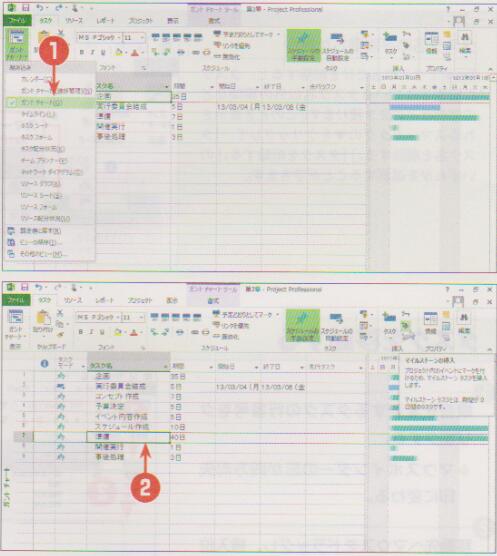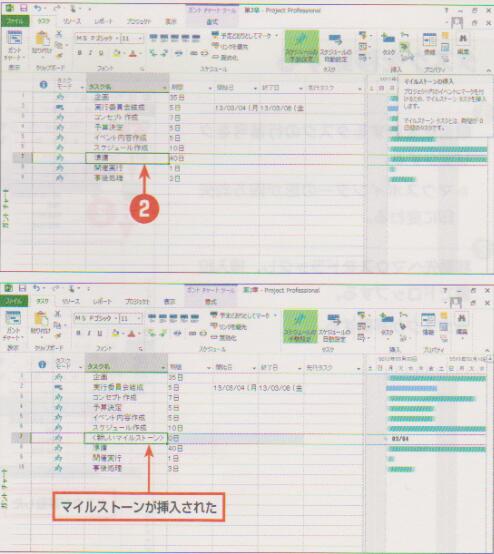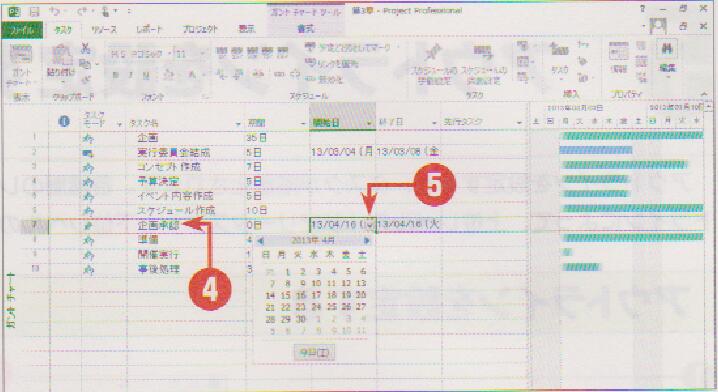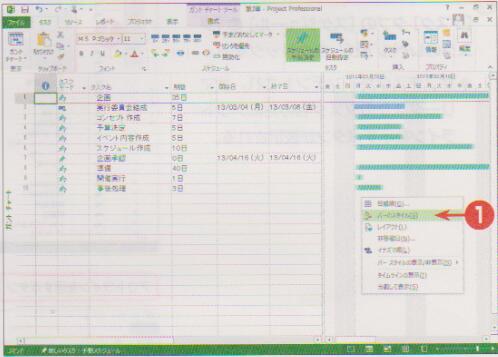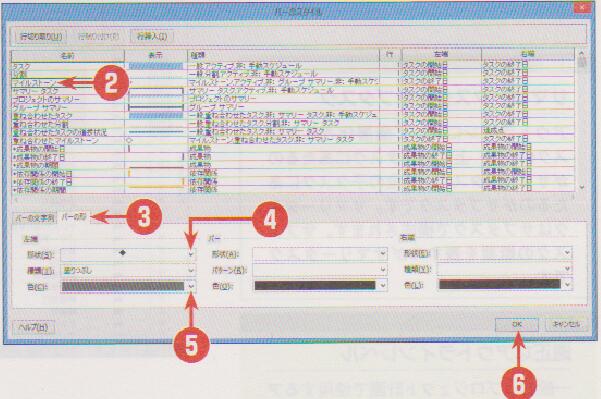マイルストーンとは、プロジェクトの工程で遅延の許されないような重要な節目や区切りのことを意味します、マイルストーンの進捗状況を重点的に監視し、その達成度合いに応じてプロジェクト計画の修正を行いながらプロジェクトのマネジメントを行います。Projectにおけるマイルストーンは、一般的に上記の性質を持った期間がOのタスクを意味します。ガントチャート上で、マイルストーンはひし形◆で表示されます。
マイルストーンを設定する
[タスク]タプの[表示]の[ガントチャート]ボタンの▼をクリックし、[ガントチャート]をクリックする。:タスク名]フィールドのマイルストーンを入力する位置のセルを選択する。[タスク]タブの[挿入]の[マイルストーン]をクリックする。マイルストーンが挿入され、[<新し いマイルストーン>]と表示される。マイルストーンプロジェクトの重要な区切りに付ける目印のこと。プロジェクトの進捗を管理する際の重要な目安となります。たとえば、作業完了や成果物の完成などがマイルストーンになります。Projectでは、期問が「O」のタスクがマイルストーンになります。
マイルストーンプロジェクトの重要な区切りに付ける目印のこと。プロジェクトの進捗を管理する際の重要な目安となります。たとえば、作業完了や成果物の完成などがマイルストーンになります。Projectでは、期問が「O」のタスクがマイルストーンになります。マイルストーンを設定する他の方法マイルストーンは通常[期問]を[0]にして設定しますが、次の方法でもマイルストーンを設定できます。マイルストーンに設定するタスクのタ スク名をダブルクリックする。[タスク情報]ダイアログで[詳細]タ ブをクリックする。[マイルストーンに設定する]にチェッ クを入れる。【OK】をクリックする。
マイルストーンの名前を入力しenter
を押す。
必要に応じて、[開始日]を設定する。
マイルストーンの色や形を変える
ガントチャート上を右クリックし、[パーのスタイル]をクリックする。[バーのスタイル]ダイアログで、[マイルストーン]を選択する。[バーの形]タプをクリックする。[左端]の[形状]の▼をクリックし、
形状を変更する。[色]の▼をクリックし、色を変更する。[OK]をクリックする。マイルストーンが指定した色と形 に変わる。
マイルストーンのスタイルマイルストーンには、自動スケジュール用と手動スケジュール用の2種類の定義があります。スタイルを変更する場合。それぞれに対して設定を行う必要があります。